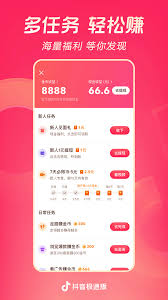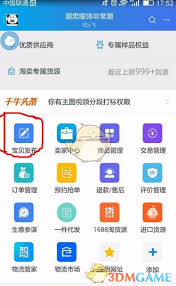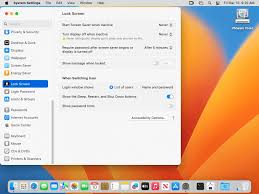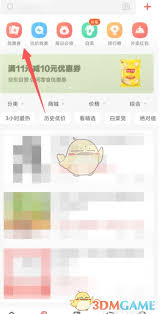导读: 在使用windows7系统的过程中,我们有时会遇到无法正常删除的文件或文件夹,这可能是因为文件正在被其他程序占用,或者是由于系统权限限制导致的。本文将详细介绍几种有效的方法来帮助您解决这个问题。方法一:使用命令提示符进行强制删除1.首先找到并打开“开始”菜单。
在使用windows 7系统的过程中,我们有时会遇到无法正常删除的文件或文件夹,这可能是因为文件正在被其他程序占用,或者是由于系统权限限制导致的。本文将详细介绍几种有效的方法来帮助您解决这个问题。
1. 首先找到并打开“开始”菜单。
2. 输入“cmd”,然后右键点击出现的“命令提示符”选择“以管理员身份运行”。
3. 在命令提示符窗口中输入“del /f 文件路径”(其中“/f”参数用于强制删除只读文件,“文件路径”为要删除文件的具体路径)。
4. 按下回车键后,该文件将会被强制删除。
如果上述方法不能解决问题,您可以尝试使用一些专门设计用来处理这类问题的第三方软件。例如,unlocker是一款非常受欢迎的工具,它能够帮助您轻松地删除被锁定的文件。使用步骤如下:
1. 下载并安装unlocker。
2. 右键点击想要删除的文件或文件夹,在弹出的菜单中选择“unlocker”。
3. 在新窗口中点击“删除”按钮即可完成操作。

有时候,某些应用程序可能在后台运行并且占用了文件,导致无法删除。这时,您可以尝试重新启动计算机,然后再尝试删除文件。这种方法通常可以解决由于应用程序占用而导致的问题。
通过以上介绍的方法,相信您已经掌握了在windows 7系统中如何强制删除那些难以删除的文件。请根据实际情况选择合适的方法进行操作。如果还是存在问题,建议检查是否有其他软件或服务正在使用这些文件,并确保没有病毒或恶意软件干扰。希望本篇文章能对您有所帮助!
下一篇:欠钱不还电话微信均失联怎么办